前回に引き続き RunCam Hybrid の実力を見ていきます。今回は撮影編です。
前回はこちら。
4K 30fps 編
最高解像度の4K(3840 x 2160)で、30fpsでの撮影です。
Video quality は Hight にしています。これで録画されたものは 2.7K でも 4K でもともにビットレート 60Mbpsでした。他の設定は全てデフォルトで撮影しています。
画質が分かりやすいように、出来るだけ揺らさずゆっくりと飛ばしたつもりですが、見にくかったりしたらご容赦ください。
購入時のファームウェアは、v1.1.3 でしたが v1.1.4 がRunCamのダウンロードページにありましたので更新しました。v1.1.4 はホワイトバランスと緑が濃い色調を修正したようです。ファームウェアの更新作業はダウンロードしたファイルをマイクロSDカードのルートにコピーしておいて電源を入れるだけです。2分ほどで更新が完了して電源が切れます。
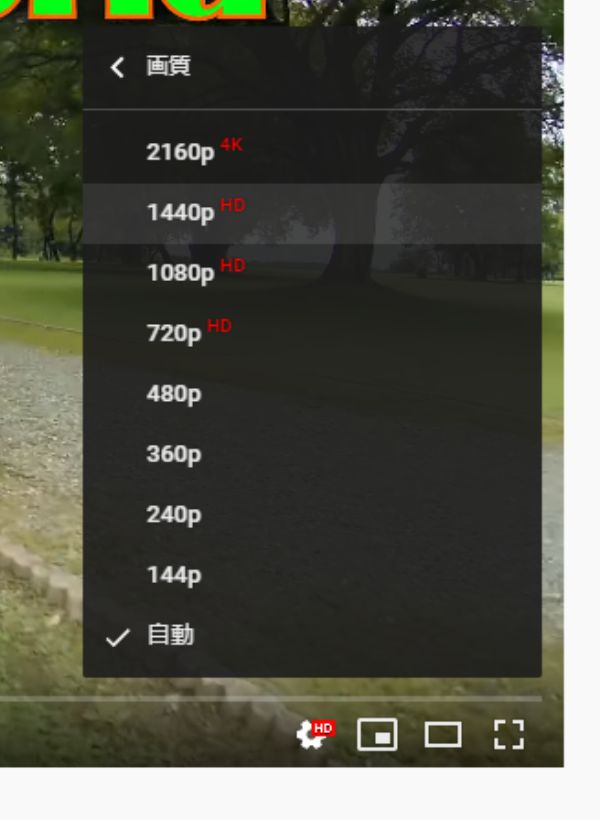
ご使用のモニターが1920×1080のFHDでも、youtubeの設定で一つ上の画質を選択するとキレイに見られます。ウインドウを最大化してご覧下さい。
しかしながらYoutubeへのアップロード時に自動で再圧縮されるので元の画質より悪くなっています。元動画はずっときれいです。
まだ若干緑色が強調されている気がします。30fpsですので少しカクカクが見えますねw
2.7K 60fps 編
こちらも設定はデフォルトです。2.7Kの解像度は、2704 X 1520 です。Caddx Tariser の2.7K は4:3の動画を縦方向に圧縮して16:9になっていましたが、RunCam Hybrid は圧縮せずに切り取ってあります。したがって縦横比は正しく表示されています。
60fpsですので滑らかに見えます。今後このモードを多用していきそうです。
実際にフライトで使用してみて
録画設定を変更するにはQRコードを読み込ませるのですが、屋外でスマートフォンにQRコードを表示させても、スマートフォンの画面が周りの景色を反射してしまいQRコードが認識しにくくなっているようです。出来るだけ周りが暗い場所とかでやるか、紙に印刷して持っておいた方がよさそうです。印刷してラミネートすると反射するので紙のままクリアファイル等に入れておいて、使用時に出して読み込ませるのがいいかも。
QRコード読み込ませるにはモード変更が必要で、録画停止時にモードボタンを長押しすると緑色のLEDが点灯してQRコードモードになります。読み込みが完了すると緑色LEDは消灯します。
録画中はFPV画面に赤丸がゆっくり点滅するので分かりやすい。録画開始時、上部に4K30fps などのように現在の解像度が数秒表示されます。
FPV映像の遅延は感じませんでした。
気になる Caddx Tariser との比較ですが、まずボードが1枚構成など取り扱いが楽な点は後発の RunCam Hybrid に分がありますね。画質の面ではそれほど優劣があるように感じませんでした。ただ今回曇りの日で遠景をあまり撮影していないのでさらに撮影して見てみたいと思います。晴天時にシャッタースピードが速くなった時に動画を止めてみると静止画のようにキレイかどうか分かると思います。
私としては RunCam Hybrid の 2.7K 60fps が気に入りましたのでしばらくはこれを使用して行きたいです。4Kモニター持ってないので・・・w





